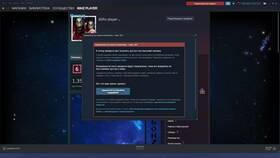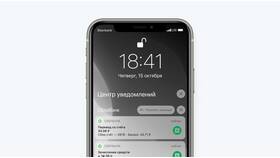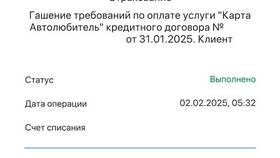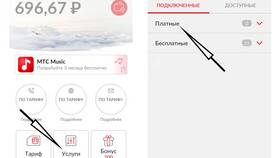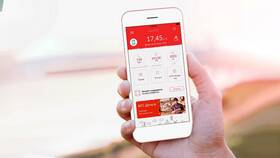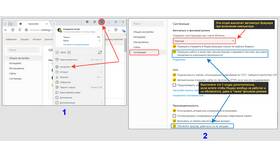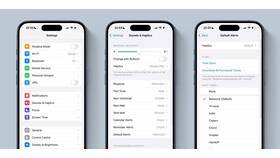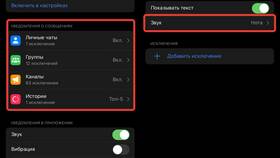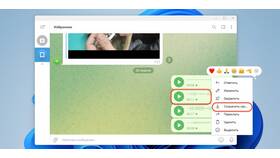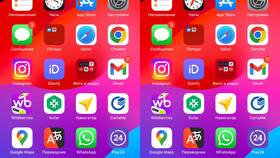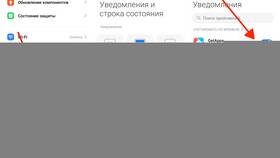Клиент Steam предоставляет различные способы управления уведомлениями. Рассмотрим методы полного отключения или настройки оповещений платформы.
Содержание
Отключение уведомлений в настройках клиента
| Шаг 1 | Откройте клиент Steam |
| Шаг 2 | Перейдите в Настройки → Уведомления |
| Шаг 3 | Снимите отметки с нежелательных типов уведомлений |
Отключение конкретных типов уведомлений
Игровые оповещения
- Настройки → Уведомления
- Раздел "Во время игры"
- Отключите "Показывать уведомления в режиме игры"
- Снимите отметки с конкретных событий
Социальные уведомления
- Настройки → Уведомления → Социальные
- Отключите оповещения о друзьях в сети
- Запретите уведомления чата
- Отключите звуковые сигналы
Управление через веб-интерфейс
| Настройки профиля | Управление уведомлениями о комментариях |
| Настройки конфиденциальности | Контроль оповещений о действиях друзей |
| Настройки группы | Отключение групповых уведомлений |
Временное отключение всех уведомлений
- Кликните на значок уведомления в трее
- Выберите "Не беспокоить"
- Или используйте режим "Оффлайн" в Steam
- Для мобильного приложения: настройки → Уведомления
Дополнительные рекомендации
- Проверьте настройки после крупных обновлений клиента
- Некоторые игры могут иметь отдельные настройки уведомлений
- Используйте "Тихий режим" для временного отключения
- Регулярно очищайте список подписок на ненужные события
Отключение уведомлений в Steam позволяет настроить клиент под индивидуальные предпочтения. Вы можете как полностью отключить все оповещения, так и тонко настроить показ только важных для вас событий.